使用Excel的检查功能在1分钟内轻松创建目录
2021年05月13日 18:12 发布来源:Excel学习网
当有很多工作表时,引用它们不是很方便。如果可以生成目录,请单击工作表名称,然后可以跳至相应的工作表,并且老板的文件信息将立即清除。
今天,我将与您分享如何使用Excel的“检查功能”创建目录。
生成目录索引
❶选择所有工作表:单击要生成的目录的第一个工作表→按住Shift键,然后单击要生成的目录的最后一个工作表
❷生成索引:在单元格A1之前插入一列,输入公式[= xdf1]→按Enter
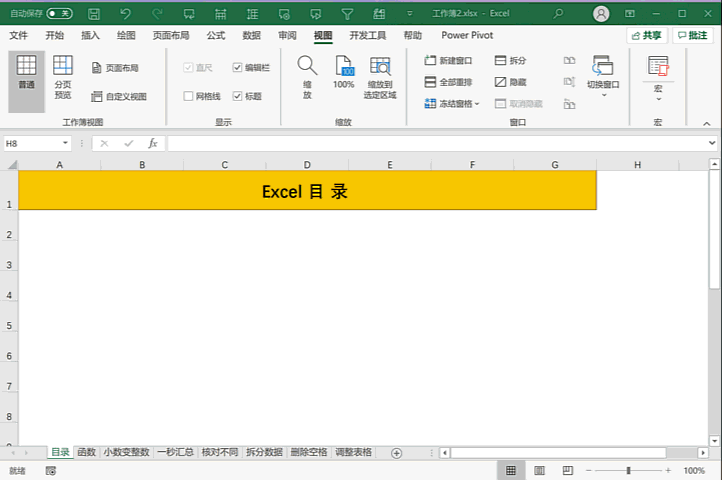
生成目录
❶单击[文件]→在[信息]中选择[检查工作簿]→单击[检查兼容性]
❷在弹出的[兼容性检查器]中,单击[复制到新表]。
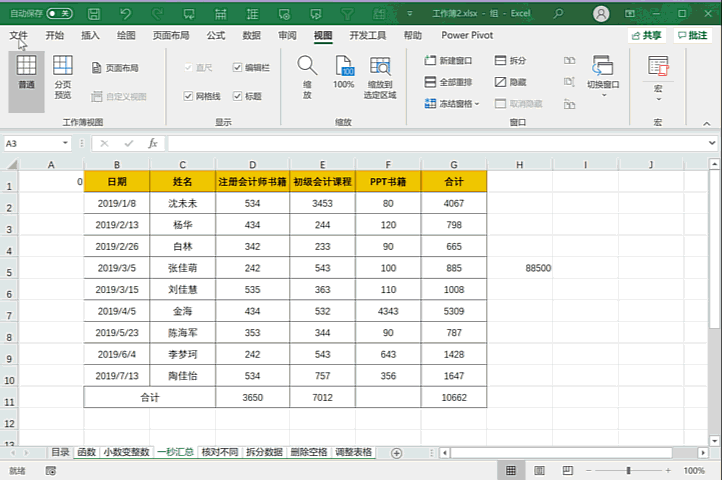
复制到目录页面
❶在[兼容性报告]中复制目录→将其粘贴到工作表[目录]中
❷按[Ctrl + H]弹出[查找和替换]对话框→在[查找内容]中输入['!A1],不要在[替换为]→[全部替换]中输入任何内容
❸调整字体:将字体设为粗体并将其设置为所需的字体样式。
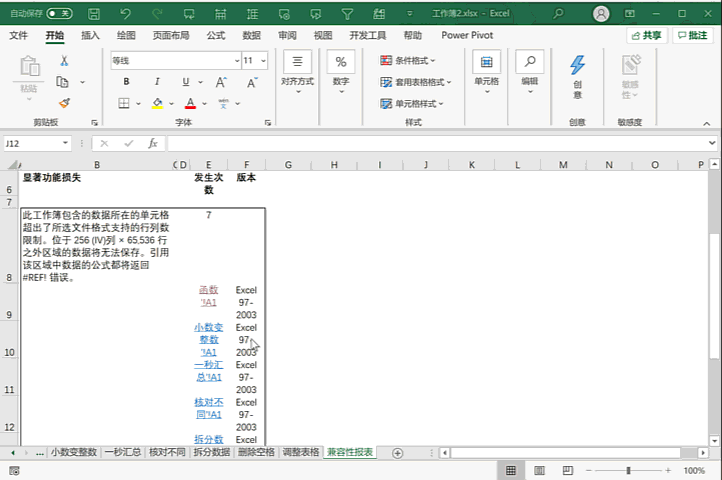
制作“返回目录”
❶按住Shift键,选择所有表格
❷在单元格A1中输入公式= HYPERLINK(“#directory!A1”,“返回目录”),使“返回目录”
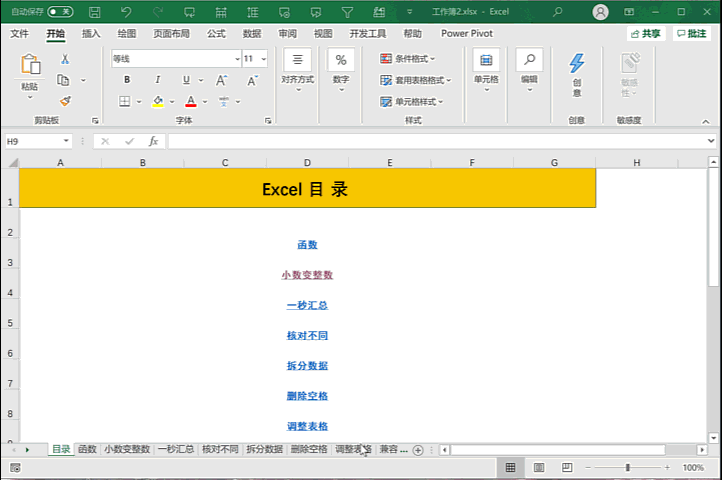
原创文章如转载请注明:转载自Excel学习网 [ http://www.excelcn.com/]
需要保留本文链接地址:http://www.excelcn.com/jiqiao/13355.html
需要保留本文链接地址:http://www.excelcn.com/jiqiao/13355.html
相关教程:
经典Excel学习视频及教程推荐:
Excel优秀工具推荐:
小工具推荐:
